-
![]() Windows向けデータ復旧
Windows向けデータ復旧
- Data Recovery Wizard Free購入ダウンロード
- Data Recovery Wizard Pro 購入ダウンロード
- Data Recovery Wizard WinPE購入ダウンロード
- Partition Recovery購入ダウンロード
- Email Recovery Wizard購入ダウンロード
- おまかせデータ復旧サービス
概要:
わずか3つのステップで直接iPhoneデバイスから削除したテキストメッセージの復元を実現、とても使いやすい、パワー的なデータ復旧ツールです。
ケース:
ちょうど最近、話題のiPhone 5Cを手に入れました。古いiPhoneのiTunesバックアップファイルを通して、iPhone 5Cと同期しました。ここで何らか微妙なことが発生しました。何もしなかったのに、iPhone 5C携帯内のメッセージが消失しました。入手してわずか一週間だけしましたけど、重要なメッセージも何通入っていますので、すぐ探し戻したいです。いまののiTunesバックアップで無理ですが、ほかの復元する方法がありますか?
原因:
古いiTunesバックアップでiPhone 5Cと同期したら、元のiPhone 5CのiTunesバックアップファイルは上書きされますから、iTunesから復元を行っても古いやつばかりです。ですから、新しいメッセージを復元するなら、新しいiTunesのバックアップデータがなければならないです。
方法:
誤った同期化によるメッセージの復元について、iPhoneデータ復旧ソフトのご利用をおススメ致します。以下のステップに従い、新しいiPhone内のメッセージを取り戻すことができます。
ステップ1、iPhoneデータ復旧ソフトをダウロード、パソコンにインストールしてください。 EaseUS MobiSaverは消失したメッセージの以外、ほかのiPhoneデータの復元にも対応でき、また無料版もあるからお試してみてください。
備考:iPhone向けのデータ復旧ソフトですが、直接iPhoneまでインストールではなく、パソコン(Windows、Macプラットフォーム)にインストールするからご注意ください。
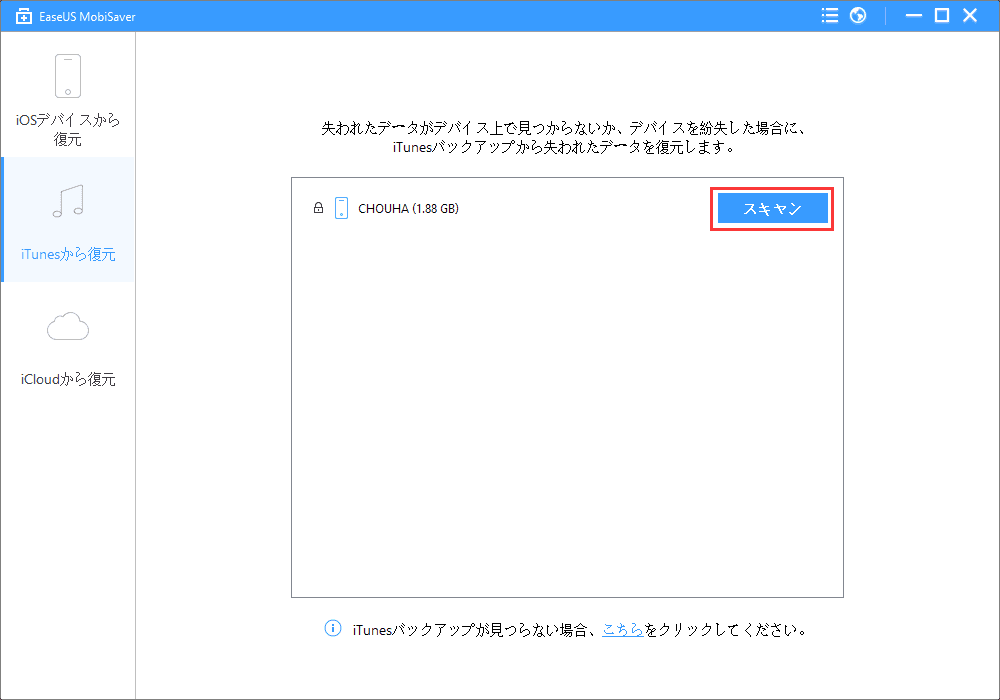
ソフトを実行すると、「iOSデバイスから復元」、「iTunesのバックアップから復元」「iCloudバックアップから復元」という3つのモードがありますから、上記のケースから考え、今回は「iTunesのバックアップから復元」を選択します。また、接続する携帯は古いiPhoneではなく、iPhone 5Cを意味するからご注意ください。
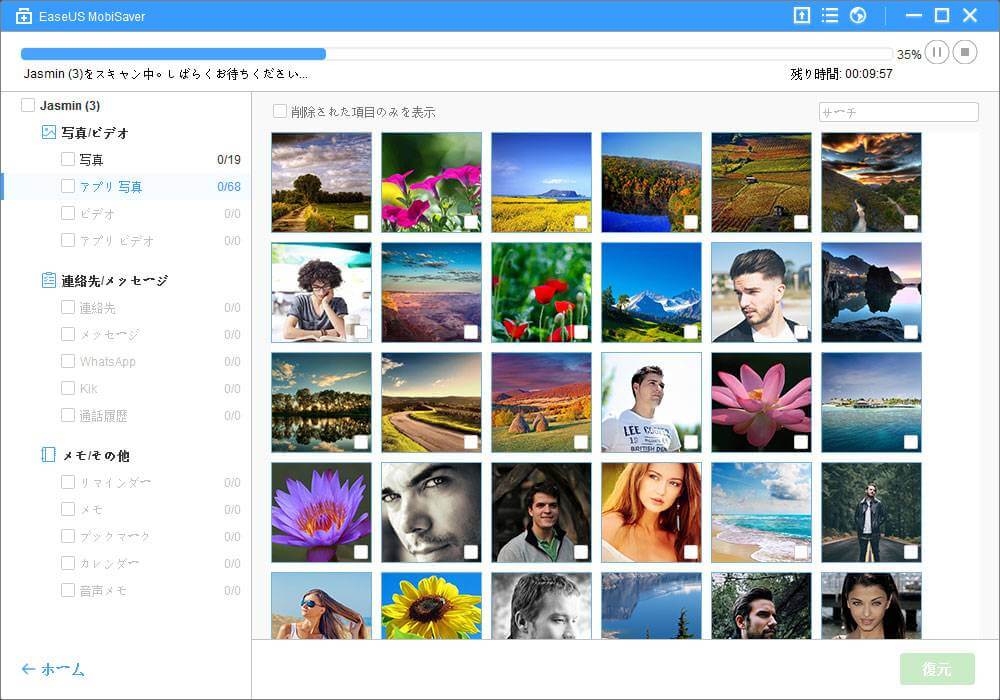
スキャンというプロセス後、メッセージのプレビュー窓が現れます。そこでiTunesバックアップファイル内のメッセージがすべて見られます。自分にとって必要なメッセージを選択(画面内の四角の枠にチェックをいれること)してから、それらを保存する対話窓が開かれますので、適当のパスを指定して保存したら、完成です。
